 |
|
Упражнение 10. Работа с таблицей.
Выполнение
1. Создадим таблицу.
· Выполним команды Вставка, Таблицы, Вставить таблицу.
· В диалоговом окне введем данные: число стобцов-4, сток-4, автоподбор ширины столбцов- авто.
· Щелкнем ОК.
· Введем в ячейки данные.

2. Вставим в таблицу перед последним и четвертым столбцом дополнительный столбец.
· Выделим последний столбец.
· Выполним действия: нажмем на правую кнопку мыши, Вставить, Вставить столбцы слева.
· Введем данные в новый столбец

3. Добавим в таблицу дополнительную строку.
· Выделим последнюю строку.
· Выполним действия: нажмем на правую кнопку мыши, Вставить, Вставить строки снизу.
· Введем данные в новую строку.

4. Изменим ширину первого столбца.
· Выделим столбец, нажмем правую кнопку мыши, Свойства таблицы, Столбец, Ширина -2 см.
· Щелкнем ОК.

5. Объединить ячейки -1,2,3,4,5.
· Выделим эти ячейки и нажмем правую кнопку мыши Объединить ячейки.
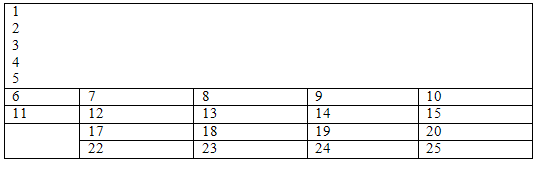
6. В объединенную ячейку и введем новый текст «Объединенные ячейки».
· Выделим эту ячейку и введем текст «Объединенные ячейки», нажмем правую кнопку мыши Выравнивание ячеек- по центру.
· Аналогично объединим ячейки 16 и 21.
· Удалим информацию из ячеек 16-21.
7. Разобьем объединенную ячейку 16-21на 2 по диагонали.
Выполним команды Вставка, Таблица, Нарисовать таблицу и чертим линию по диагонали.

8. Разобьем ячейку 24 на 3 части и выполним действия с ячейками 13 и 18.
· Выделим ячейку 24 и нажмем на правую кнопку мыши Разбить ячейки, Число столбцов -3, строк-1.
· Объединим ячейки 13 и 18 и разобьем их на 2 части, теми же способами.

9. Отформатируем таблицу.
· Данные первого столбца выровняем по центру.
· Данные пятого столбца выровняем по правому краю.
· Выполним внешнее и внутреннее обрамление таблицы с помощью команд Главная, Абзац, Границы и заливка, Задать тип линий, Задать границы.
10. Оформим внешний вид таблицы.
· Выделим таблицу и нажмем в самом верху на панели на всплывшее Работа с таблицами (будет выделено желтым цветом), Коструктор.
· Выполним команды Стили таблици выберем любой стиль.

Занятие 3.